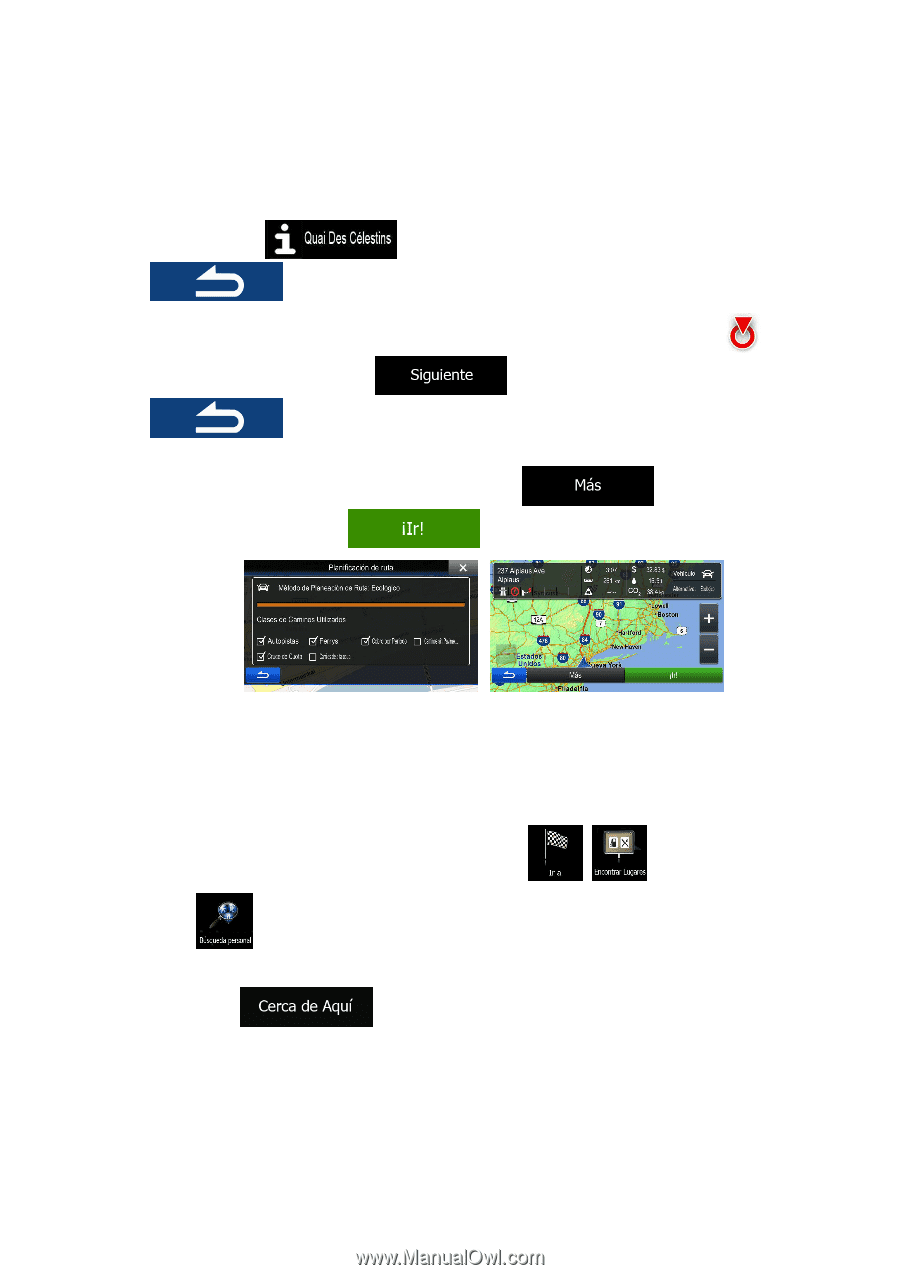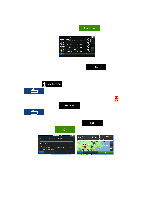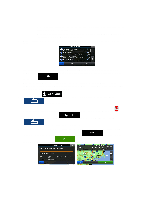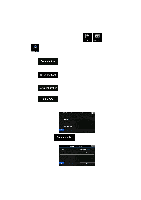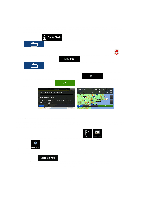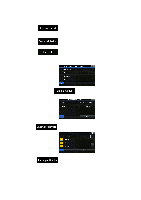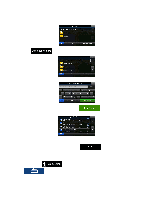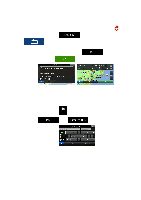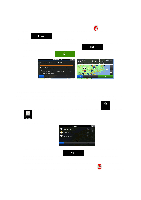Alpine INE-Z928HD Navigation User's Manual (espanol) - Page 45
Búsqueda de un Lugar de interés por nombre
 |
View all Alpine INE-Z928HD manuals
Add to My Manuals
Save this manual to your list of manuals |
Page 45 highlights
10. Navegue por la lista si es necesario y toque uno de los artículos de la lista. Aparece el mapa completo en la pantalla con el punto seleccionado en el medio. El nombre y la dirección del Lugar se muestra en la parte superior de la pantalla. 11. (opcional) Toque para ver los detalles del Lugar seleccionado. Toque para regresar al mapa. 12. Si es necesario, toque el mapa en algún otro lugar para modificar el destino. El Cursor ( ) aparece en el nuevo lugar. Toque para confirmar el destino, o toque para seleccionar un destino diferente. 13. Después de un corto resumen de los parámetros de la ruta, el mapa aparece mostrando la ruta completa. La ruta es calculada automáticamente. Toque para modificar los parámetros de la ruta o toque y empiece su travesía. 3.1.2.4 Búsqueda de un Lugar de interés por nombre Puede buscar Lugares de interés según sus nombres. Puede buscar en la cercanía de lugares diferentes o a lo largo de su ruta a través de la base de datos completa de los Lugares o en una categoría o subcategoría de los Lugares solamente. 1. En el Menú de navegación, toque los siguientes botones: , . 2. Toque . 3. Seleccione el área alrededor de la cual debería buscar el Lugar: • Toque para buscar alrededor de la posición actual o si no está disponible, alrededor de la última posición conocida. (La lista con los resultados se ordenará según la distancia de su posición). 45